Jenkins Configurations and Build and
Publish
Jenkins 是一个开源的、提供友好操作界面的持续集成(CI)工具,起源于
Hudson(Hudson 是商用的),主要用于持续、自动的构建/测试软件项目、监
控外部任务的运行。Jenkins 用 Java 语言编写,可在 Tomcat 等流行的 servlet
容器中运行,也可独立运行。
通常与版本管理工具(SCM)、构建工具结合使用;常用的版本控制工具有
SVN、GIT,构建工具有 Maven、Ant、Gradle。
是一个 Coucourse 的同类型替代软件, 有 Mac,Windows,Linux 版本。
本文档介绍下 Jenkins 搭建过程和遇到的一些问题和解决方法:
Jenkins 搭建包括 3 个步骤:
1 配置环境变量和插件
1) JDK 系统已经配置好,具体查看 Jenkins → System properties → JAVA_HOME ,配
置在 Global Tool Configration → JDK installations → Add JDK, copy 过来即可。
�
2)Gradle
同样是在 Jenkins → Global Tool Configration 页面下:
勾选自动安装,选择我们项目用到的 gradle-4.4 版本,等待安装好重启 Jenkins 即可。
3)Git 插件
系统已经安装好,同样是在 Jenkins → Global Tool Configration 页面下:
�
4)Android sdk
Jenkins → configuration → Global properties , 勾选 Environment variables
添加 Name 和 Value:
Android sdk 需要去 Terminal 去用命令行下载好,解压到这个目录。
4.1) 打开: https://api.caas.xxx.com/console/project/xxxxxx, login 进入主界面,
Applications → Pods → xxxpasscn-jenkins-xxx → Terminal :
�
4.2) 用命令行下载 sdk-tools-linux
默认是根目录
$ ls
bin boot dev etc home lib lib32 lib64 media mnt opt proc root run sbin srv sys tmp usr var
$ cd var/jenkins_home/tools 这个目录,
(Jenkins 所在的 server 为 linux 服务器,所以必须下载 linux 版本)
Android SDK 官网:https://developer.android.com/studio/index.html, 找到下载链接
下载命令: wget https://dl.google.com/android/repository/sdk-tools-linux-4333796.zip,
然后解压即可: unzip sdk-tools-linux-4333796.zip。
2 编译环境
任务 (Job) 是 Jenkins 的一个执行计划,是一系列操作的集合,构建 (build) 是 Jenkins 的任
务的一次运行。
首先 New 一个自由风格的 job,填写 item name,点击
OK:
�
例如
cn-fp-android-daily-build-new, 这是个最简单的 helloworld demo。
然后给 job 添加各种 configuration:
b715fac57a93c4db48ae43f19d9b0d79c20cb72d 为 accessToken,具体为 Github →
Settings → Develop settings → Personal access tokens,
如果权限不够,重新 generate 一个,保险起见勾选所有权限。
https 格式拉代码, 不用 git ssh 这种类型进行验证。
填写 branch,例如 nicktest3。
�
最好勾选一下这个
最好写下最大构建数量,大于这个数量的就会删掉,节约空间。
�
这里选择 Gradle 的版本,和上面的 4.4 保持一致即可。
Tasks 填写 Gradle 打包命令,打包前 clean 下比较好。如果是 xxxCN,则
assembleXxxCnDebug / assembleXxxCnRelease。
点击 Build Now 按钮可以开始 build 工程。点击节点可以查看 build log,方便查看
左下角的 Build History 可以查看每次 build 的 log,如果是 红色,就表示 Failed,
build error。
绿色表示 Successful。
点击右边的 Workspace 可以进去看看拉下来代码和 build 出的 apk
�
点击右边 view 可以直接在线看,点击文件名是下载文件。
�
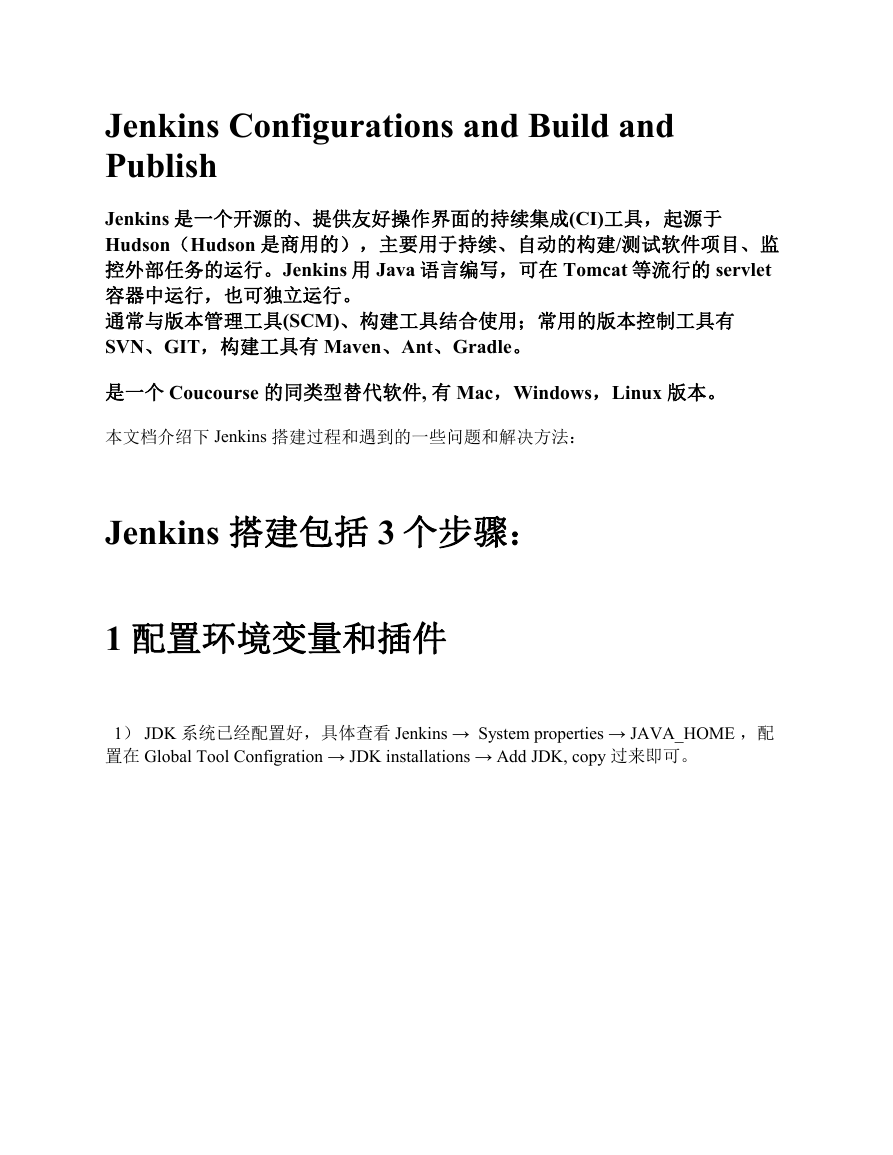
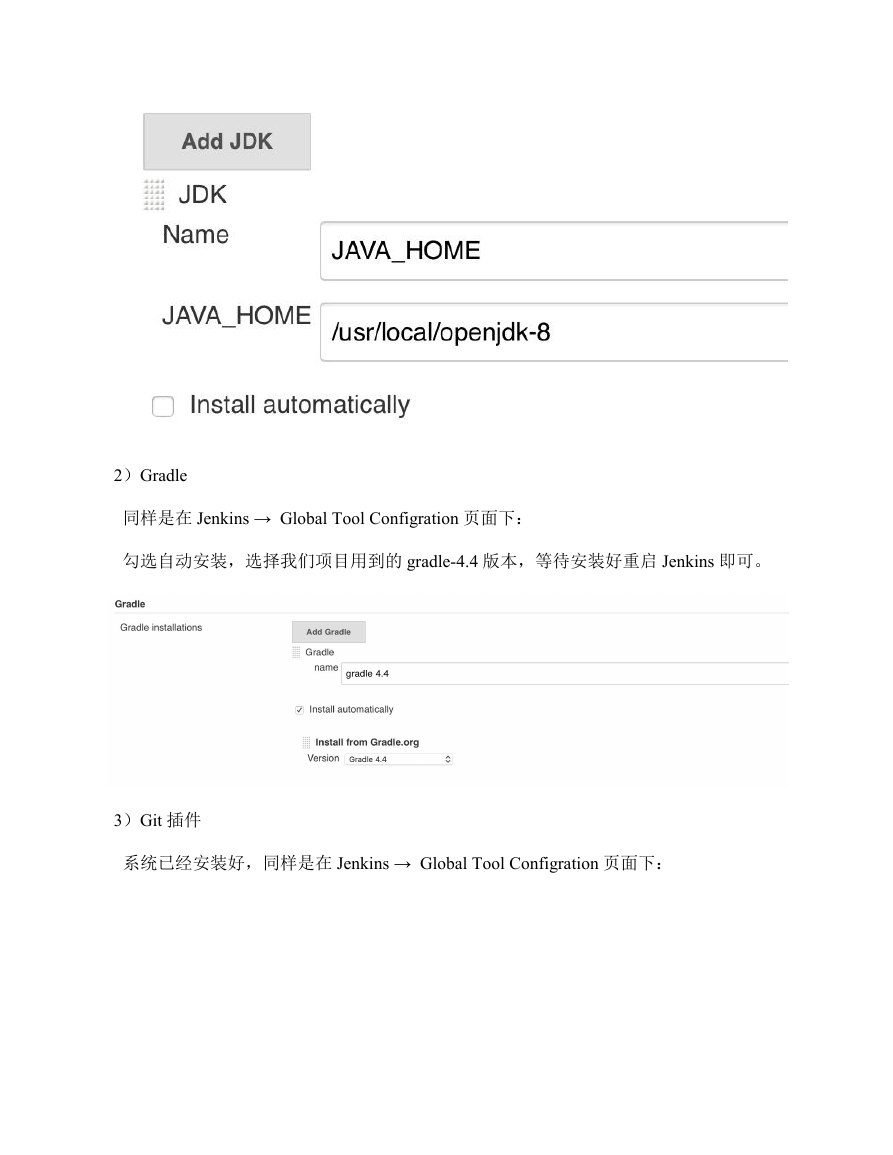

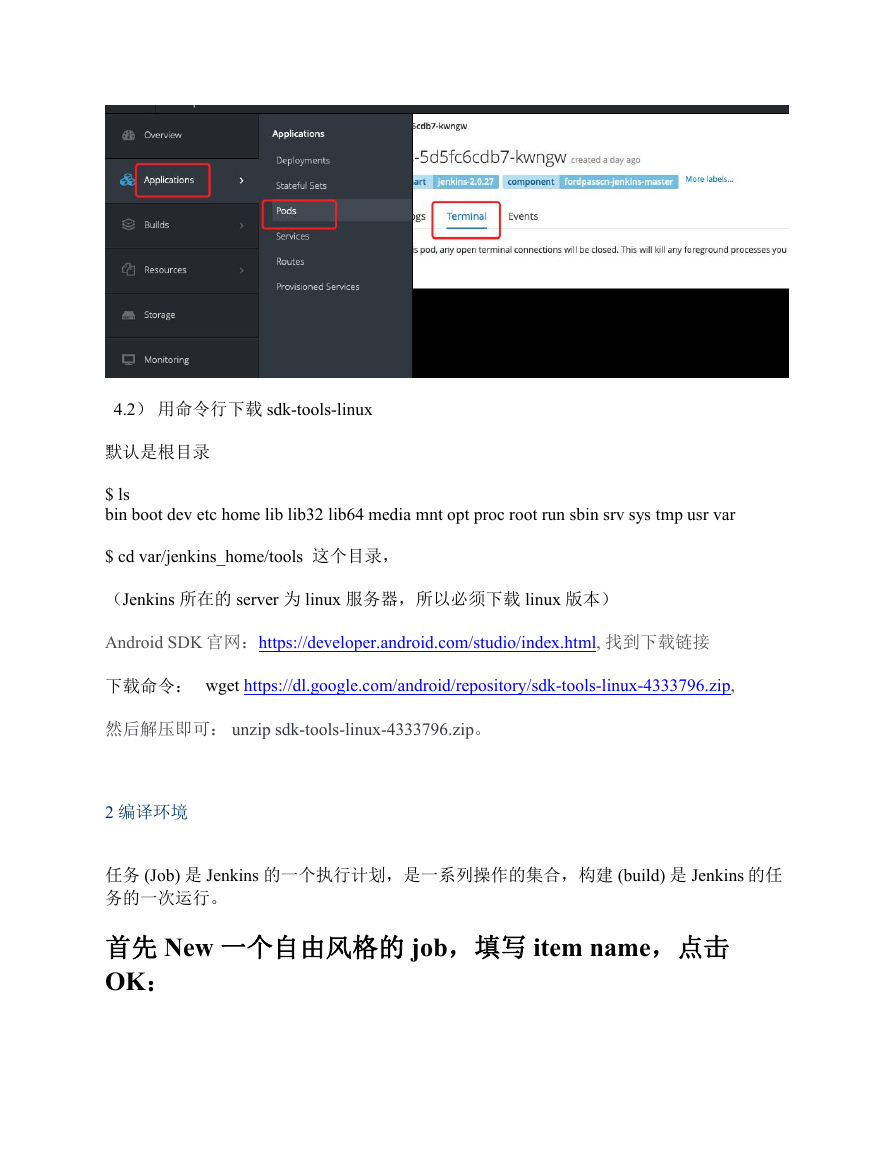
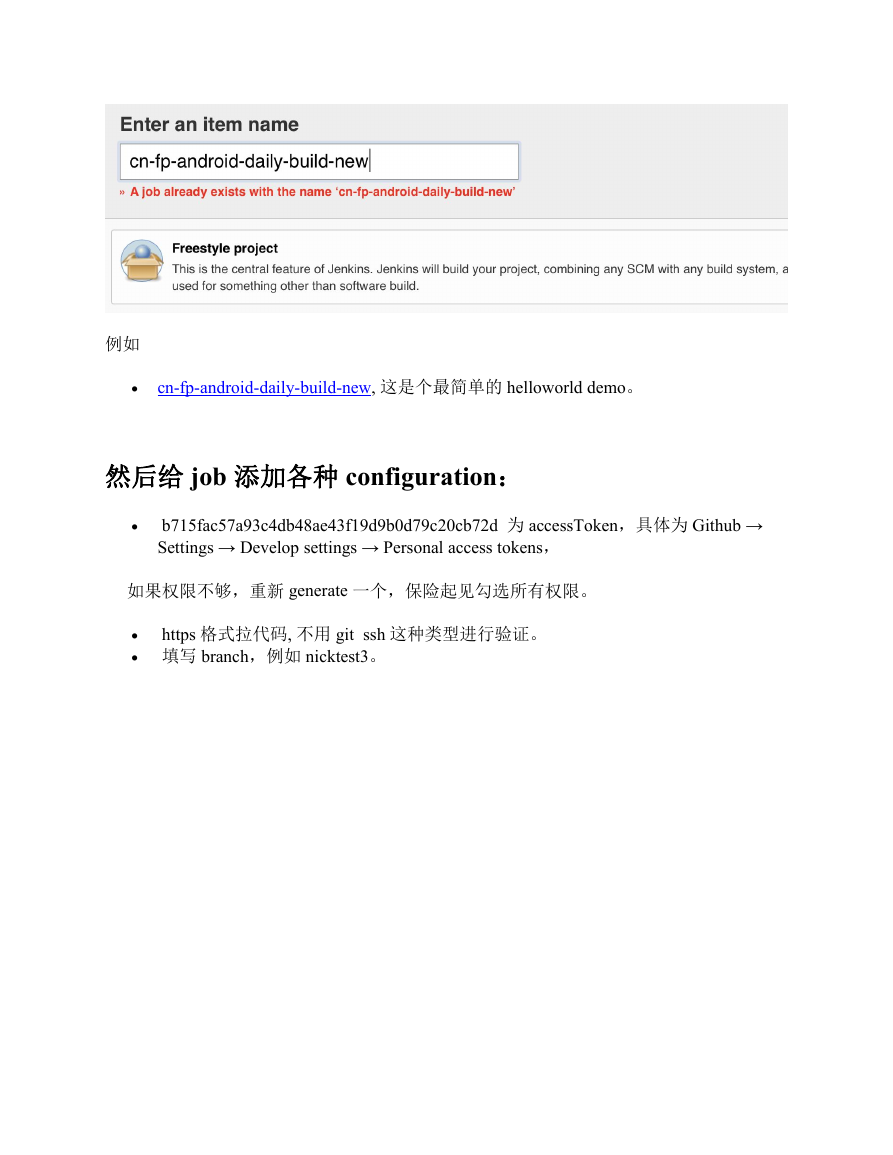
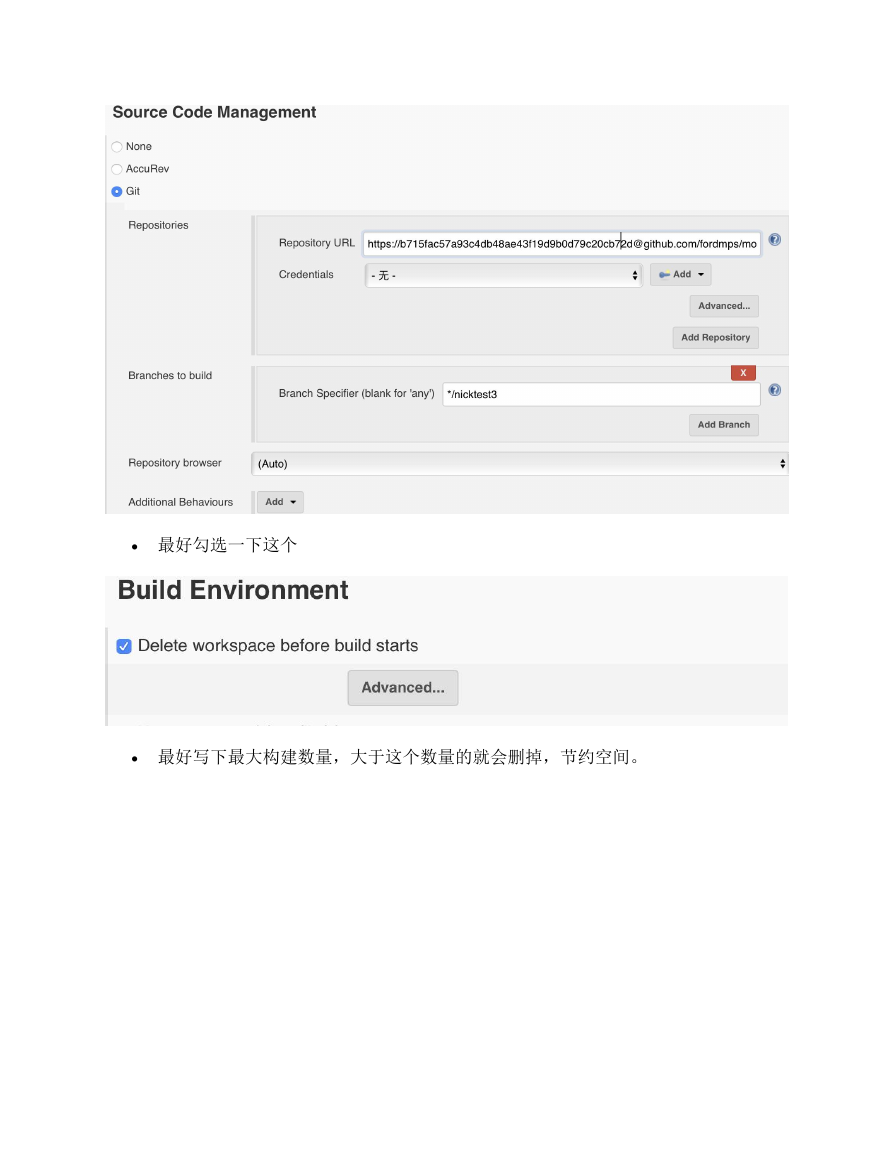
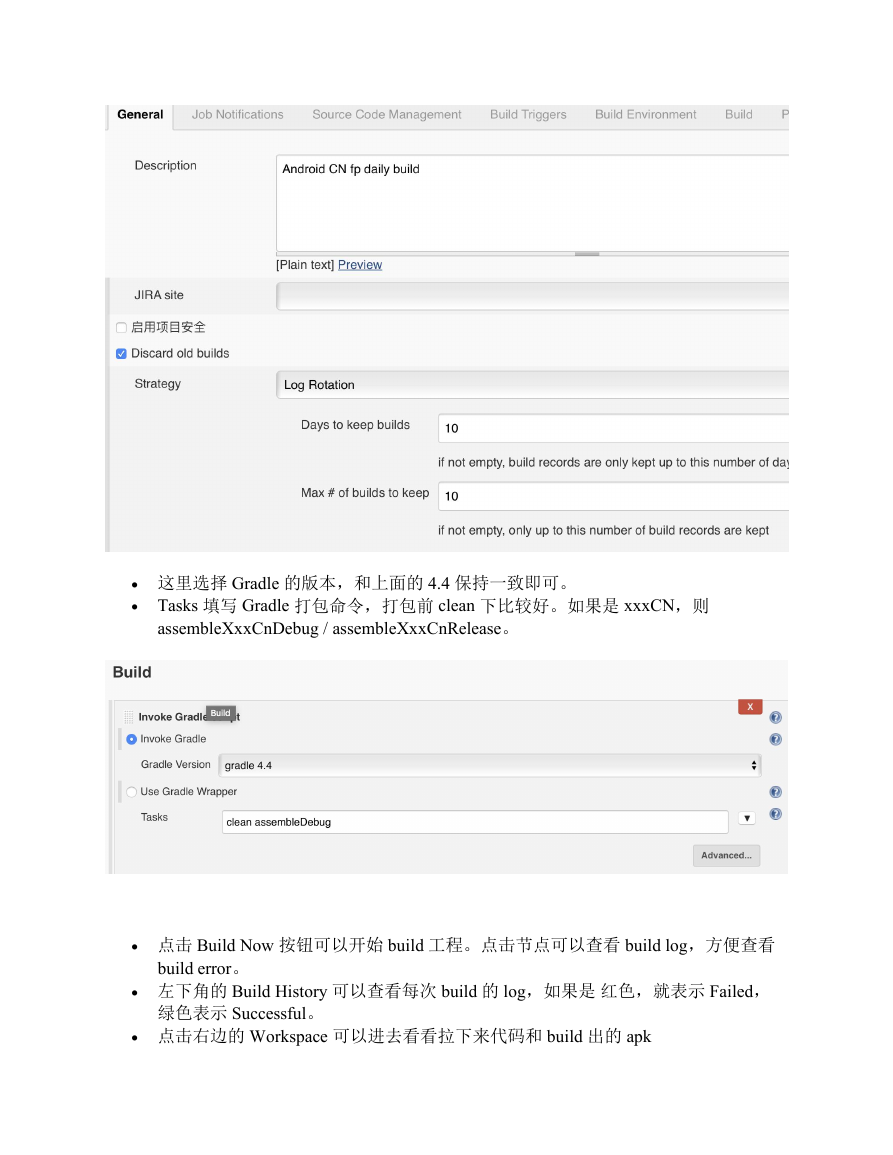
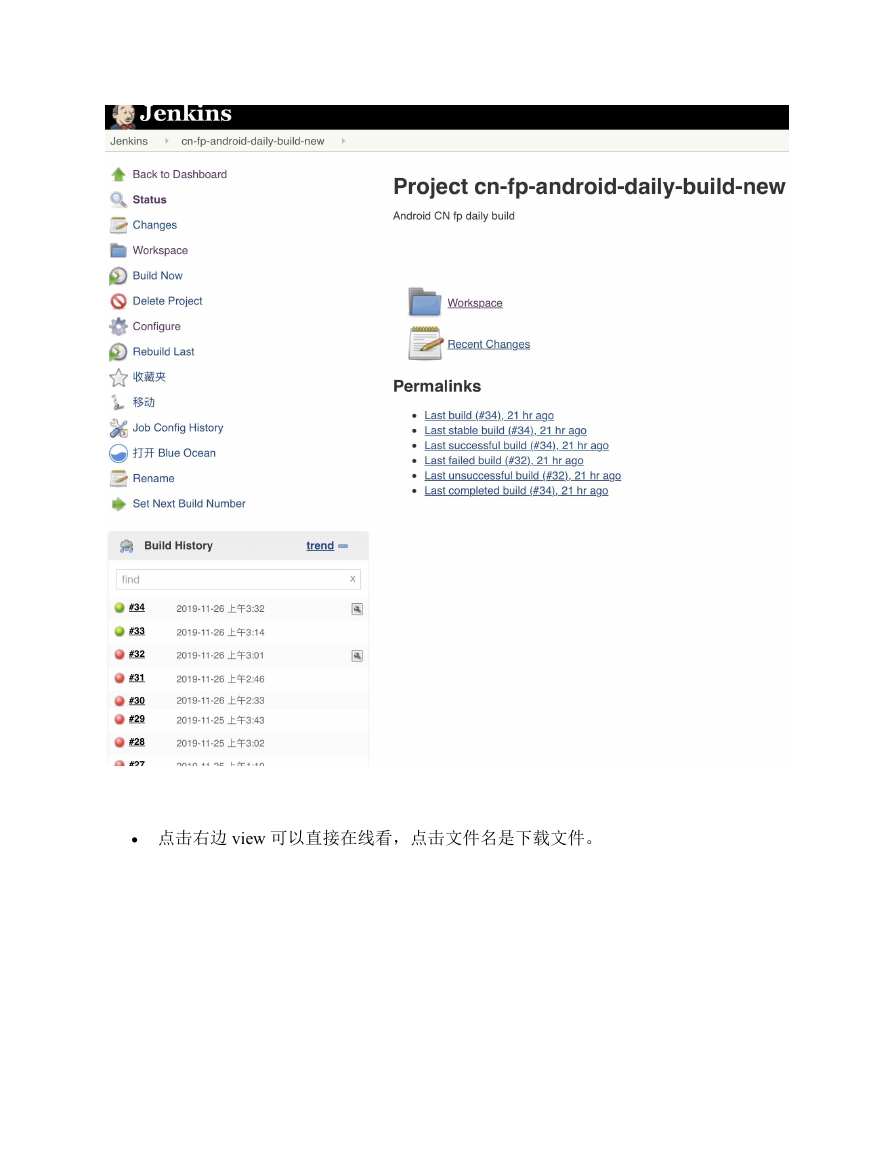
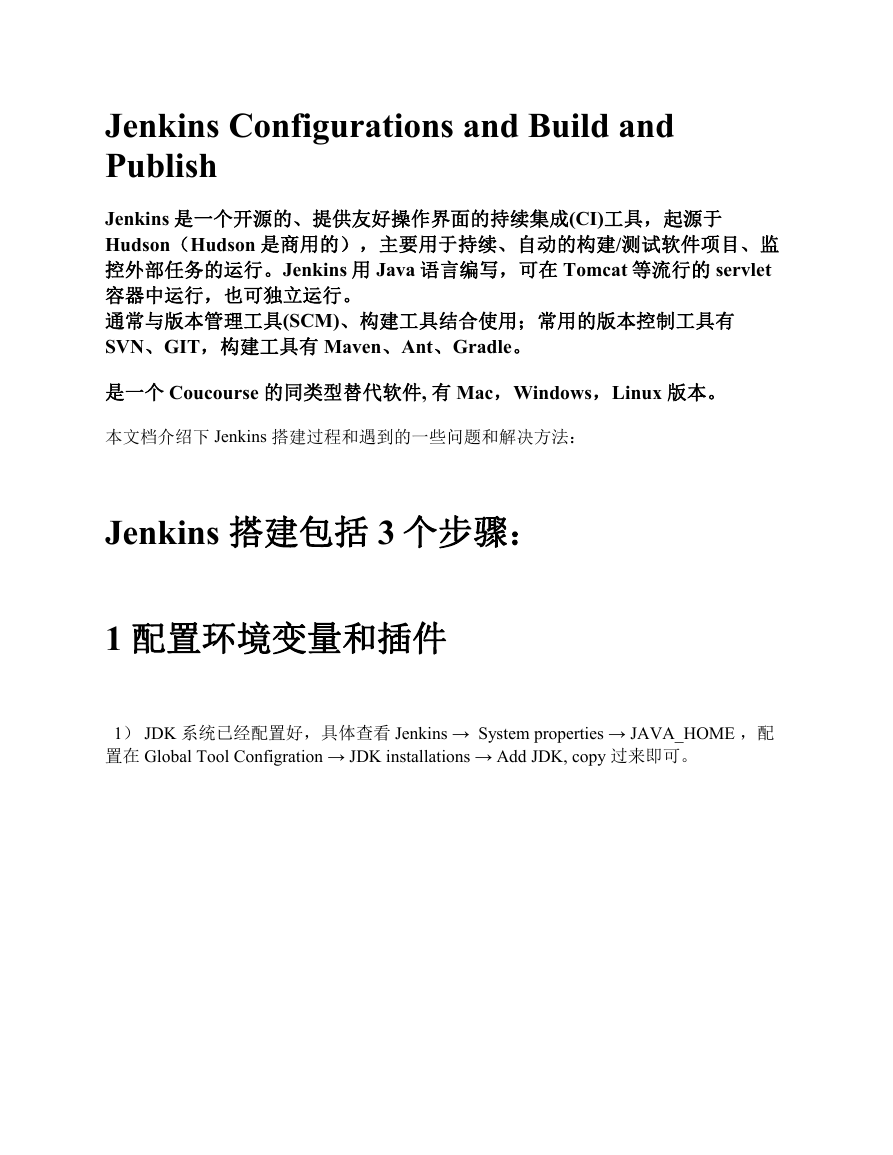
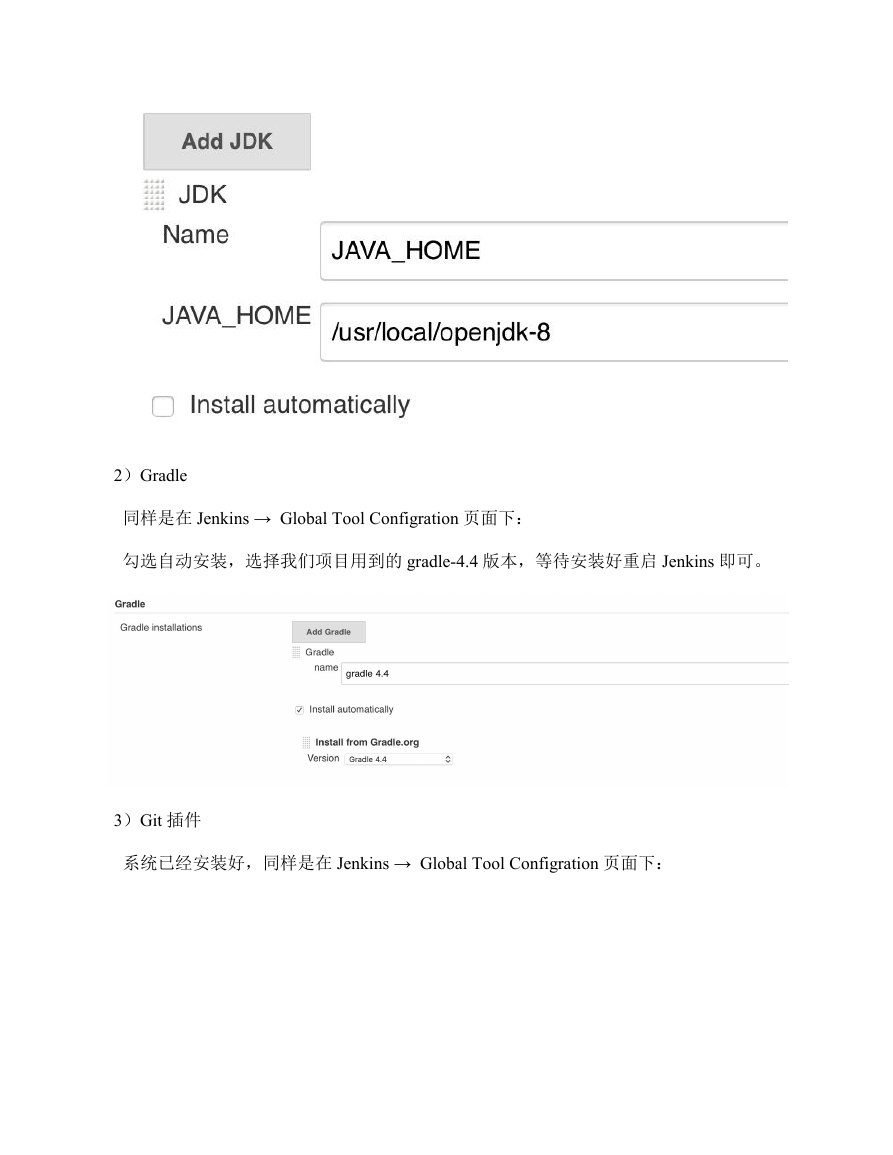

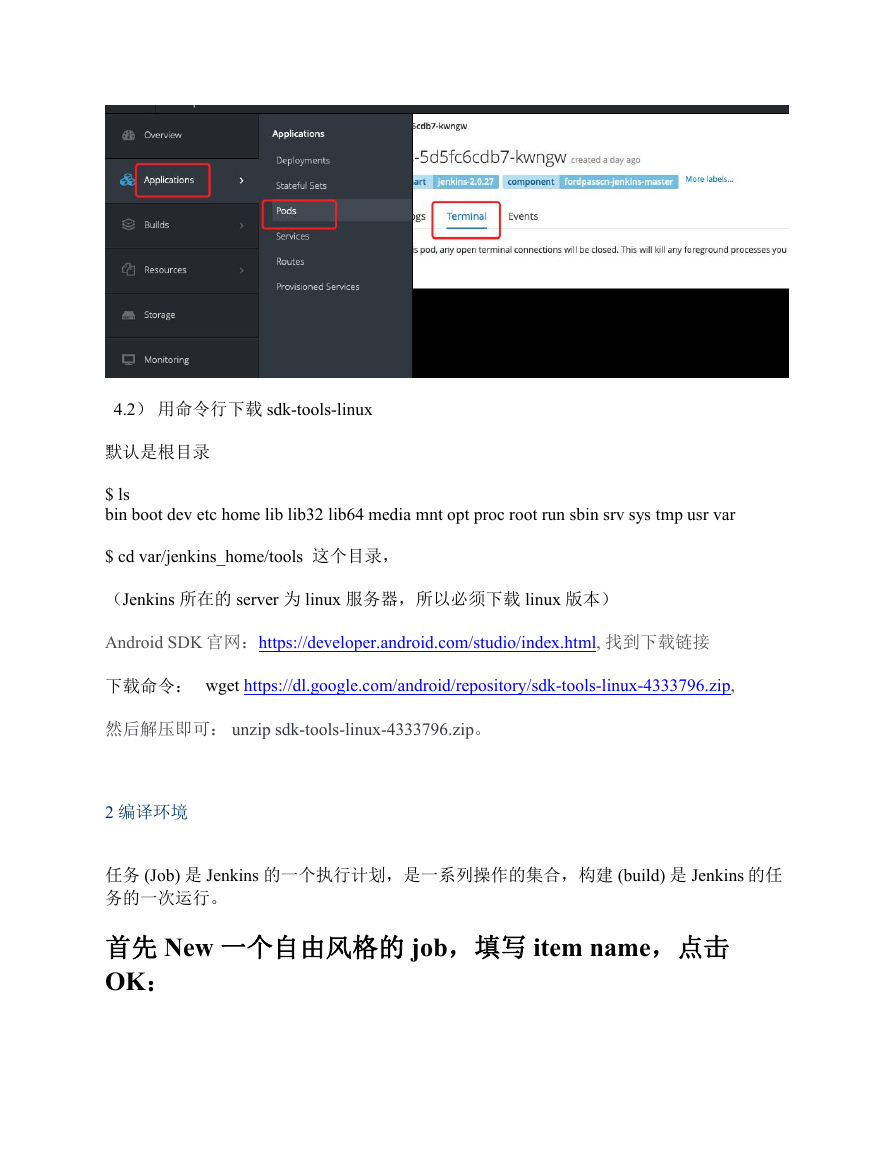
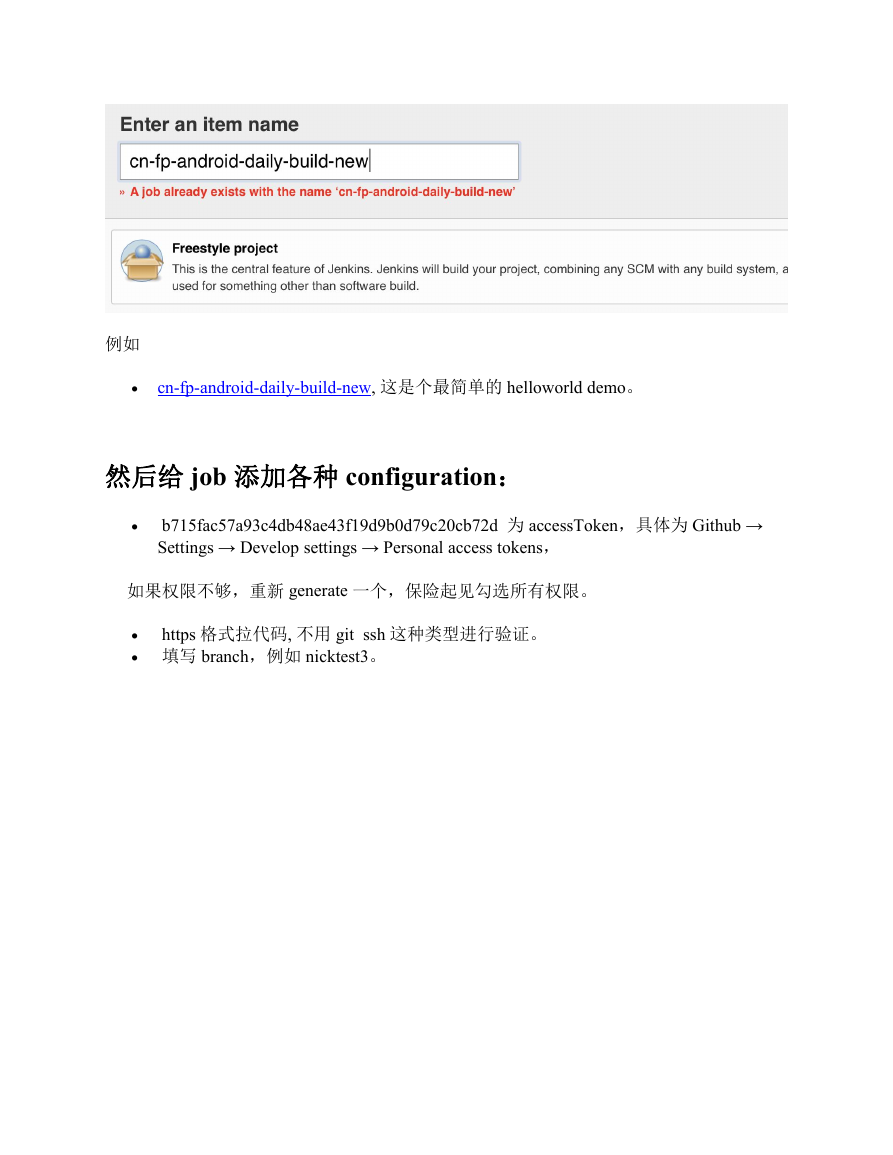
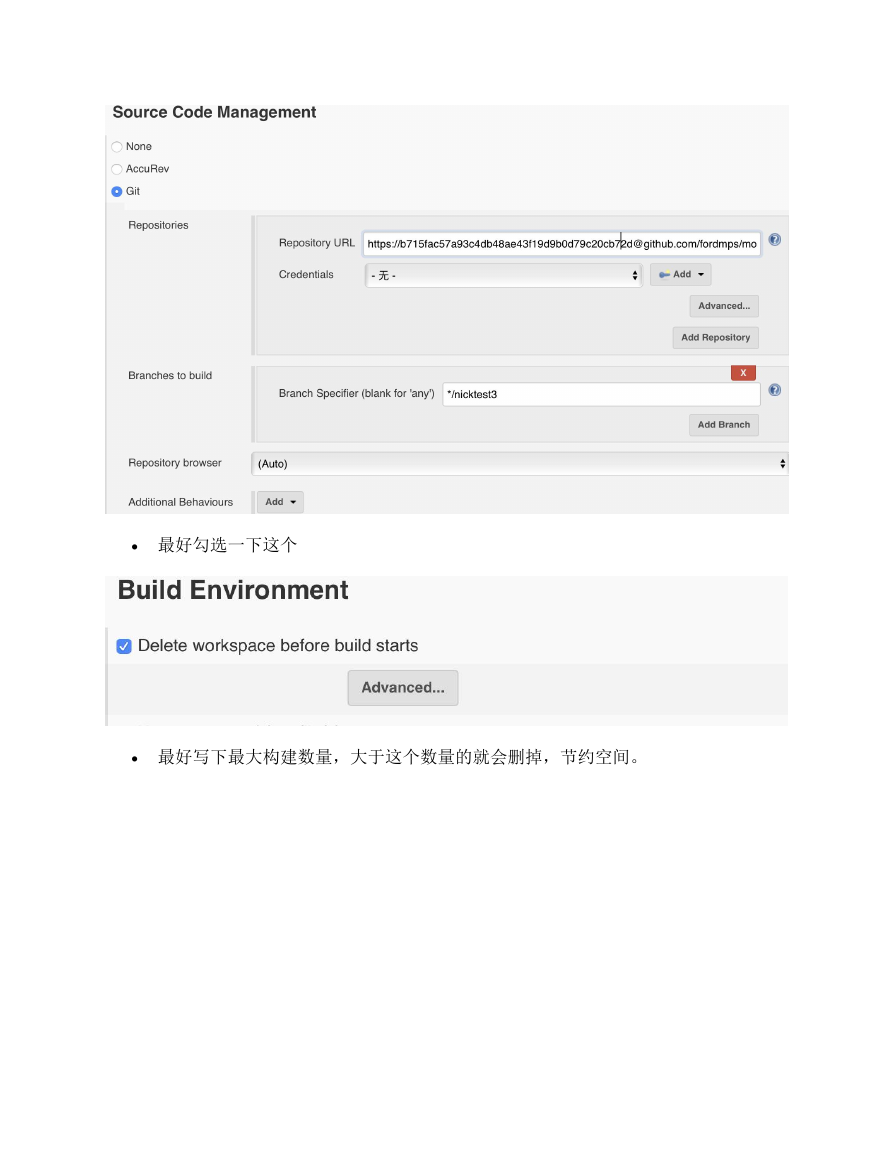
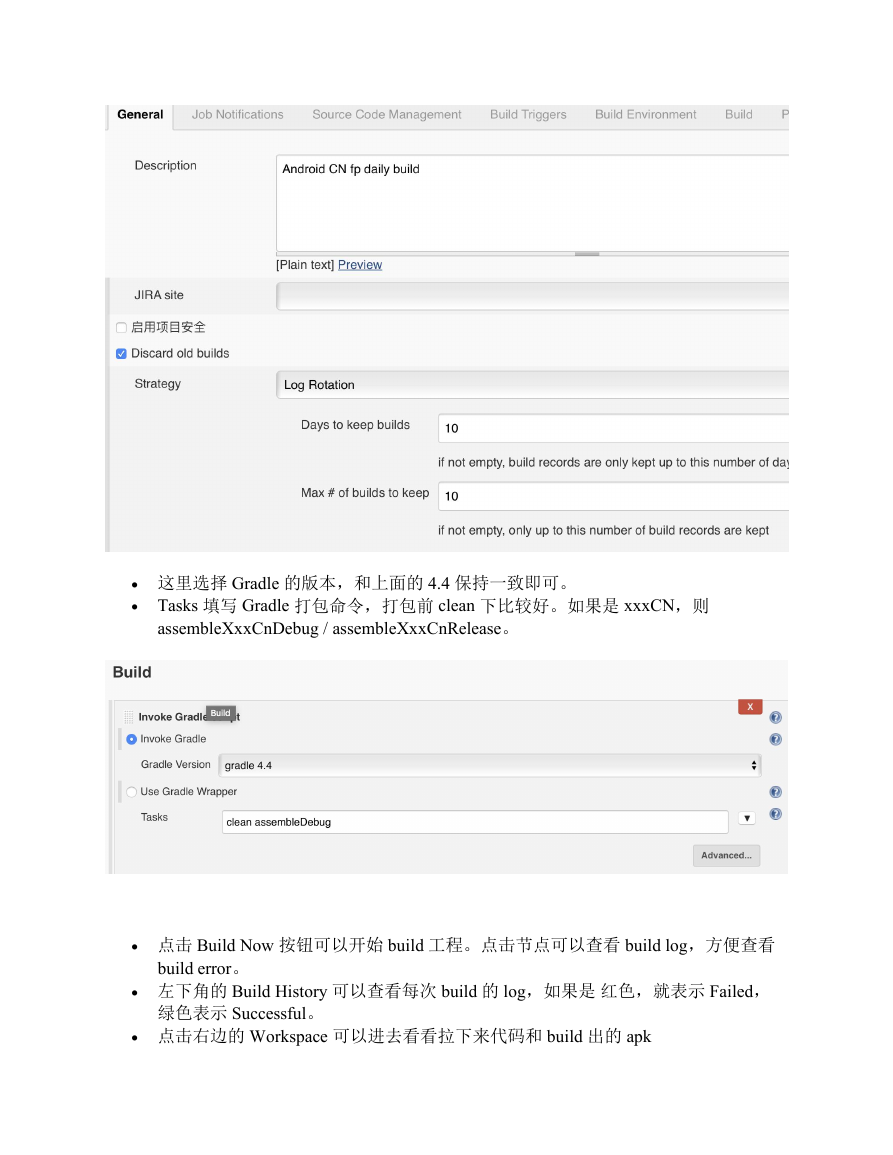
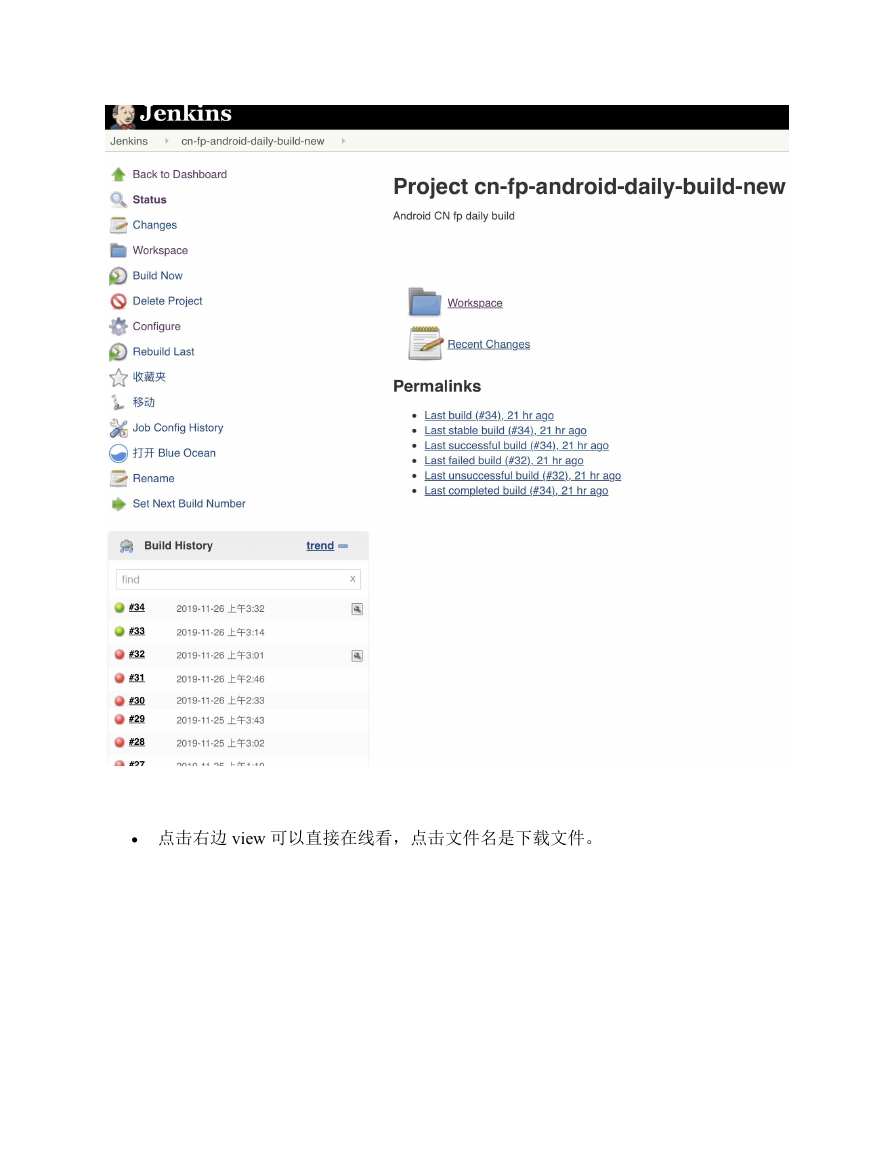
 2023年江西萍乡中考道德与法治真题及答案.doc
2023年江西萍乡中考道德与法治真题及答案.doc 2012年重庆南川中考生物真题及答案.doc
2012年重庆南川中考生物真题及答案.doc 2013年江西师范大学地理学综合及文艺理论基础考研真题.doc
2013年江西师范大学地理学综合及文艺理论基础考研真题.doc 2020年四川甘孜小升初语文真题及答案I卷.doc
2020年四川甘孜小升初语文真题及答案I卷.doc 2020年注册岩土工程师专业基础考试真题及答案.doc
2020年注册岩土工程师专业基础考试真题及答案.doc 2023-2024学年福建省厦门市九年级上学期数学月考试题及答案.doc
2023-2024学年福建省厦门市九年级上学期数学月考试题及答案.doc 2021-2022学年辽宁省沈阳市大东区九年级上学期语文期末试题及答案.doc
2021-2022学年辽宁省沈阳市大东区九年级上学期语文期末试题及答案.doc 2022-2023学年北京东城区初三第一学期物理期末试卷及答案.doc
2022-2023学年北京东城区初三第一学期物理期末试卷及答案.doc 2018上半年江西教师资格初中地理学科知识与教学能力真题及答案.doc
2018上半年江西教师资格初中地理学科知识与教学能力真题及答案.doc 2012年河北国家公务员申论考试真题及答案-省级.doc
2012年河北国家公务员申论考试真题及答案-省级.doc 2020-2021学年江苏省扬州市江都区邵樊片九年级上学期数学第一次质量检测试题及答案.doc
2020-2021学年江苏省扬州市江都区邵樊片九年级上学期数学第一次质量检测试题及答案.doc 2022下半年黑龙江教师资格证中学综合素质真题及答案.doc
2022下半年黑龙江教师资格证中学综合素质真题及答案.doc